Windows 10-Tipp: Grundlegendes zu universellen Apps und Menüs
Windows 10 enthält eine Vielzahl von AnwendungenBringen Sie Sie sofort zum Laufen. Windows 10 enthält zwei Arten von Anwendungen: Windows-Apps und Windows Universal-Apps. Eine Windows-App ist Ihre Windows-Standardanwendung, deren Design normalerweise auf den Desktop ausgerichtet ist, z. B. Notepad und Microsoft Paint. Wenn Sie seit vielen Jahren Windows verwenden, sind dies einige der häufigsten Anwendungen, mit denen Sie interagieren, wenn Sie einen Windows-basierten PC normalerweise mit Tastatur und Maus verwenden. Die Universal-Apps (in Windows 8.x als Metro- oder Modern-Apps bezeichnet) sind neu und bieten viele Vorteile.
Universelle Windows 10-Apps und -Menüs
Universal Windows Apps (UWAs) stellen einige vorUnterschiede zu Ihren Standard-Windows-Anwendungen. Diese neuen Konventionen sind für die optimale Nutzung dieser neuen Art von Anwendungen von entscheidender Bedeutung. Insbesondere Windows 10 enthält wichtige Elemente der Benutzeroberfläche, die das Navigieren und Verwalten dieser Anwendungen auf dem Bildschirm auf dem Desktop mit schwebenden Fenstern und die Verwendung auf Touchscreen-Geräten vereinfachen.

Split View mit dem Hamburger Menu
Wenn Sie ein Smartphone oder Tablet verwendet habenAls modernes mobiles Betriebssystem sollten Sie das sogenannte Hamburger-Menü (drei horizontale Linien) bereits in vielen gängigen Apps wie Facebook kennen. Dieses Menü bietet mehr Einstellungen und ersetzt im Allgemeinen das Ellipsenmenü (…) - die drei Punkte.

Das Menü "Geteilte Ansicht" bietet schnellen Zugriff aufBeliebte App-Funktionen, ohne die Benutzeroberfläche zu überladen. Sie sind das, was Sie als neues Dropdown-Menü bezeichnen würden. Wenn Sie also nach einer Funktion suchen, ist dies der erste Ort, an dem Sie suchen sollten. Die Abbildung unten zeigt ein Beispiel für den neuen Taschenrechner-UWA, der die geteilte Ansicht verwendet. Der neue Taschenrechner ersetzt nicht nur die ältere Standard-Windows-App für Taschenrechner, sondern ist auch für Berührungen optimiert und funktioniert auch mit Tastatur und Maus. Im Gegensatz zum alten Taschenrechner können Sie die Größe auch im laufenden Betrieb ändern.
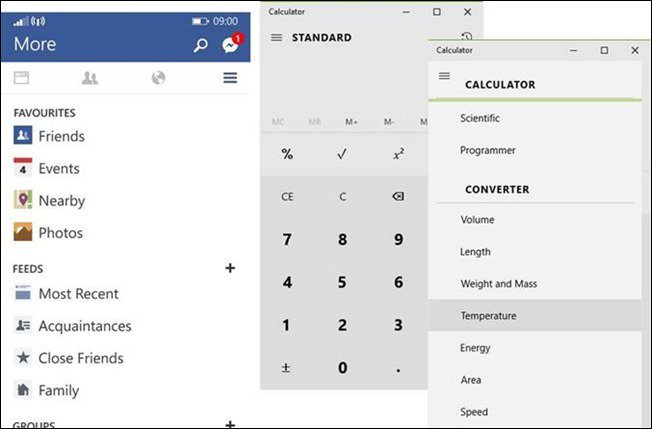
Die geteilte Ansicht ist eine Funktion, die häufig für mobile Apps verwendet wird, die den Sprung zum Desktop geschafft haben
Nicht alle Universal-Apps bieten die geteilte AnsichtSpeisekarte. Microsoft Edge, der in Windows 10 enthaltene Webbrowser der nächsten Generation, verfügt weder über ein Menü für geteilte Ansichten noch über ein Menü für moderne Versionen von Microsoft Office für Windows 10. Die geteilte Ansicht soll den Zugriff auf Funktionen nur bei Bedarf ermöglichen , während Sie es aus dem Weg halten, wenn es nicht benötigt wird. Wenn Sie also eine UWA verwenden, die diese nicht hat, wundern Sie sich nicht. Einige UWAs verfügen über ein Menü, das wie "Geteilte Ansicht" aussieht. Dies wird jedoch nicht als "Geteilte Ansicht" bezeichnet App-Befehlsmenü. Über dieses Menü können Sie schnell auf Funktionen wie Suchen, Freigeben und Einstellungen zugreifen.

Ein Beispiel für einige Apps, die die geteilte Ansicht in Windows 10 verwenden
Befehle "Zurück" und "Vollbild"
Minimieren, Wiederherstellen und Schließen sind drei BefehleDas sind Meilensteine der Windows-Anwendungsoberfläche der letzten 20 Jahre. Bei UWAs wird neben ihnen ein neuer Befehl mit der Bezeichnung "Erweitern" angezeigt. Wenn Sie darauf klicken, wird Ihre Anwendung zu einer umfassenden Erfahrung, bei der die Titelleiste und die Taskleiste ausgeblendet werden. Sie können weiterhin darauf zugreifen, indem Sie den Mauszeiger oben oder unten auf dem Bildschirm bewegen.
Ein weiteres Merkmal von UWAs ist die Zurück-Schaltfläche. Dadurch kehren Sie normalerweise zur Hauptoberfläche einer Anwendung zurück. Zum Beispiel, wenn Sie durch eine Anwendung wie eine Wiedergabeliste in der Musik-App oder eine Fotobibliothek navigieren.

Wenn Sie diesen Modus verlassen möchten, klicken Sie einfach auf die Schaltfläche "Wiederherstellen".

Windows 8-Benutzer, die die faszinierende Erfahrung von Apps lieben, können weiterhin Vollbild-Apps in Windows 10 aktivieren
Versteckte Befehle
Eine der häufigsten Fallstricke Das Erlernen von Universal Apps in Windows 10 ist wiesie drücken sich aus. Ich habe bereits das Menü "Geteilte Ansicht" erwähnt, in dem häufig verwendete Befehle ausgeblendet werden, bis sie benötigt werden. Bei einigen UWAs müssen Sie Befehle durch Wischen aktivieren, wenn Sie ein Tablet verwenden. In diesem Artikel, der sich in erster Linie auf Tastatur und Maus konzentriert, müssen Sie normalerweise mit der linken Maustaste in die Benutzeroberfläche klicken, um ein Befehlsmenü aufzurufen, oder mit der rechten Maustaste klicken, um andere Funktionen zu aktivieren.
Nehmen Sie zum Beispiel die Fotos-App. Hier sehe ich ein Foto, das ich bearbeiten möchte. Wie Sie sehen, sehe ich nur das Bild.

Wenn ich auf Tools in der App zugreifen möchte, klicke ich einfach mit der linken Maustaste und es wird eine Befehlsleiste angezeigt. Wenn ich zusätzliche Funktionen benötige, kann ich mit der rechten Maustaste klicken, um ein Menü mit zusätzlichen Funktionen aufzurufen.

Aktienvertrag
Apps sind sozial gestaltet, viel ComputingZu dieser Aufgabe gehört der Austausch von Informationen in diesen Tagen, sei es ein Bild mit Freunden in einem sozialen Netzwerk wie Facebook oder Twitter oder ein Nachrichtenartikel mit einem Kollegen bei der Arbeit. In Universal Apps finden Sie den Freigabevertrag für die Ausführung solcher Aufgaben. Lass uns ein Foto teilen, zum Beispiel:

Klicken Sie auf das Symbol "Teilen", und Sie erhalten eine Liste der Apps, die Sie zum Teilen verwenden können. Wenn Sie das Teilen-Symbol nicht sehen, suchen Sie nach dem Wort Aktie. In Microsoft Edge kann ich den Freigabevertrag beispielsweise im Menü Weitere Aktionen finden.

Universal-Apps bieten nicht die volle Leistung vonDesktops und wird wahrscheinlich nie. Dies ist wirklich der Anfang, aber wir sehen Fortschritte seit den Tagen von Windows 8.x. Eine weitere erwähnenswerte Sache bei den UWAs ist, dass viele von ihnen Leben-Kacheln haben, auf die Sie über das Startmenü zugreifen können.
Universelle Apps sind in den USA deutlich gereiftIn den letzten drei Jahren konnte eine moderne und klassische Desktop-App harmonisch zusammenarbeiten und gleichzeitig die Produktivität steigern und die Benutzer begeistern. Hat Ihre universelle App-Nutzung seit dem Upgrade auf Windows 10 zugenommen? Wenn ja, teilen Sie uns Ihre Erfahrungen in den Kommentaren mit.










Hinterlasse einen Kommentar